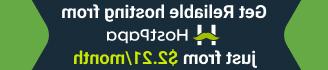如何在WordPress上安装谷歌分析
February 28, 2018
Starting your website 你可以问三个关键问题:
谁在访问你的网站?
哪些帖子最受欢迎?
以及人们如何与你的网站互动?
我们将在本教程中向您展示如何收集这些信息. 要获取该信息,您可以使用 Google Analytics. 有不同的使用方法 Google Analytics on your website. 我们将进一步讨论.
如何获得谷歌分析代码?
-
第一步是 Google Analytics account setup. Please, visit 谷歌分析注册页面. 如果你已经有了Gmail帐户,你可以用它登录.
-
您将在屏幕上看到以下页面. Click on Sign Up button.

-
现在可以进行下一步了. Click Website tab 在您看到并开始输入您的帐户信息的页面:
-
Account Name;
-
Website Name;
-
Website URL;

-
-
准备好后,单击 Get Tracking ID button to get Google Analytics tracking code. 您将看到“条款和条件”。 pop-up, click on the I Agree 按钮,以便能够获得代码.
-
You can see Google Analytics code now. 复制粘贴到你的 website. 您可以打开此页面,以便能够轻松获取此代码.

如何插入谷歌分析代码?
我们已经提到有几种添加的方法 Google Analytics Tracking code to WordPress website. So what are they?
-
使用og体育首页Insights plugin.
-
安装og体育首页Insights plugin,登录到你的WordPress管理面板,导航到 Plugins > Add New section. Enter og体育首页Insights的谷歌分析 进入搜索栏.
安装并激活 plugin.
-
Navigate to Insights > Dashboard section in your backend 验证你的 website with Google Analytics by clicking the 验证与您的谷歌帐户 button.

Click 获取Google代码 button in the pop-up. 让og体育首页Insights访问你的 Google Analytics data by clicking Allow. 复制代码并切换到应用程序进行粘贴.

-
选择您的帐户 Select the Google Analytics Profile to Use 下拉,并单击 Close button.

-
Now, visit Insights > Dashboard to see Google Analytics data. 您可能需要等待长达24小时才能在那里填充数据.
-
-
使用插入页眉和页脚 Plugin plugin.
-
Open the Plugins > Add New 页面并搜索 插入页眉和页脚插件. 安装并激活它.
Navigate to Settings > 插入页眉和页脚 page.
-
这里需要粘贴 Google Analytics code into the header or footer box.

单击“Save”保存更改.
-
-
Insert Google Analytics tracking code 到主题文件. 如果您不想使用额外的插件,或者您熟悉代码,可以这样做. 有两种添加代码的方法:
-
Simply edit the header.php file under Appearance > Editor 的部分 dashboard.
后输入代码 标记,然后单击 Update file 按钮保存更改.

或者你可以修改主题 functions.php file. 你可以从同一个 Editor page. Use following function to add Google Analytics tracking code:
//粘贴你的Google Analytics代码Where // Paste your Google Analytics code is your Google Analytics code.
-
That is it! 你知道怎么安装 Google Analytics on WordPress now.
我们也建议您去看看最新的 WordPress themes 建立你自己的 website.